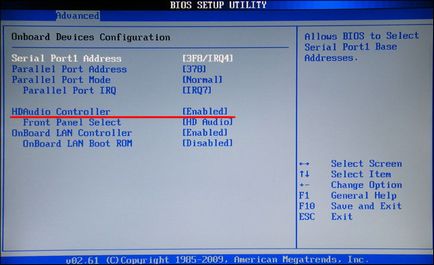Как да се даде възможност и да конфигурирате звука на лаптоп

Активиране и регулиране на звука трябва да бъде в състояние на всеки потребител PC
контрол на звука софтуер
В повечето случаи, ако звукът изведнъж изчезна на лаптоп, първото нещо, ние гледаме на индикатора за сила на звука в долния десен ъгъл на екрана. Ако стреля-чрез крос - звукът е изключен или премахнати до минимум. В този случай, тя може да включва използването на комбинация от «Fn» ключ + "обем" или "включване / изключване". Можете също така да кликнете върху самата икона и регулирате силата на звука през него.
Но има един нюанс. Ако кликнете върху иконата с мишката, за да се отвори за контрол на силата на звука. Заведи го на желаното ниво и след това върху "Mixer". В прозореца, който се отваря, ще видите няколко секции:

Също така, не забравяйте да включите настройките на звука в играта и / или на играча, чрез които да гледате филм.
Звук драйвери карта
Ако иконата ви позволява да регулирате звука, в своята свикнали място там е вероятно има проблем с драйвера на звуковата карта. Например, ако наскоро сте преинсталира операционната система на лаптопа, поставете събрание страни (особено ако е ранна версия на събранието), водачът на звука не може да бъде създадена автоматично.

Разширяване на стрелката от лявата страна на списъка с имена и намерете устройството. отговорен за възпроизвеждане и запис на звук. Ако иконата е там, но се отбелязва с кръстче или стрелка надолу - звукова карта на лаптопа е изключен в системата. го активирате, като кликнете върху него с десния бутон на мишката и изберете "Enable".
Ако някои от тези устройства не е нужно нищо на аудио говорител, погледнете за карта в края на списъка, в раздел "Други устройства". Тя ще бъде там под прикритието на непознато устройство - това означава, че водачът не е инсталирана, и системата не го разпознава. В този случай, водачът ще трябва да намери в интернет или на съответния диск с лаптопа, а след това с десния бутон върху "Unknown Device", изберете "Update Driver" и следвайте указанията на инсталатора.

При успешна инсталация, иконата за сила на звука ще се появи в системната лента - това би означавало, че звуковата карта работи правилно. Понякога може да се наложи да рестартирате компютъра си.
Windows Audio Service
Друга възможна причина за липсата на звук на лаптоп може да бъде провал на съответната служба на системата. раздел "Администрация", за да го проверите и да включва, ако е необходимо, трябва да се включат отново в "Control Panel". отворена позиция "Обслужване" в списъка, който се появява. Сред услугите, които работят, да намерите този, който е отговорен за звука - «Windows Audio» - и да следи за неговото състояние. Ако, от друга страна, той не показва "работи", щракнете върху името на десния услуга и изберете "Run". След това отворете свойствата чрез двукратно щракване на услугата в списъка на "тип Startup" изберете "Автоматично". По този начин, в бъдеще, тази услуга ще работи всеки път, когато се стартира системата.
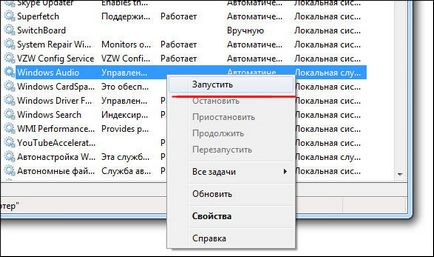
Изключване на звуковата карта в BIOS
Има и случаи, когато мрежовата карта на лаптопа си по някаква причина (умишлено или случайно) е изключена в ядрото на системата - на BIOS (основна входно-изходна система). За да се провери и коригира това, ще трябва да влезете в настройките на BIOS: